Ultimo aggiornamento il

Android è ben noto per i diversi modi di modificare e personalizzare le schermate Home. E puoi avere uno sfondo diverso per ognuno usando GO Multiple Wallpaper.
Il sistema operativo Android è noto per i diversi modi in cui è possibile personalizzare le schermate Home, aggiungere widget e modificare qualsiasi componente visivo dell'interfaccia utente. Una di queste modifiche include uno sfondo diverso per ogni schermata principale. Questo vale se si utilizzano due o più schermate Home per il proprio dispositivo. Con una nuova app di Go Devs, Go Multiple Wallpaper rende questo super facile e veloce.
Utilizzando Go Multiple Wallpaper su Android
Innanzitutto, dovrai scaricare Vai a più sfondi app dal Play Store. Nota che questo funziona per tutti i lanciatori e non è necessario installare GoLauncher EX affinché funzioni.
Successivamente, vai alle impostazioni del tuo launcher per cambiare lo sfondo. Questo passaggio varia a seconda dei diversi lanciatori.
Se si utilizza Go Launcher EX, è possibile toccare e tenere premuto al centro della schermata principale e si dovrebbe ottenere una barra dei menu in basso. Scegli sfondo.
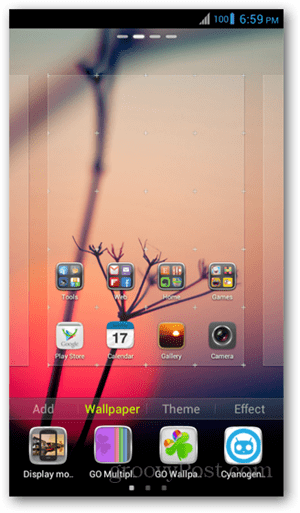
Da qui, seleziona l'icona per Go sfondo multiplo. Nella schermata successiva, scegli un'immagine per ogni schermata iniziale. Puoi scegliere tra le immagini integrate o aggiungerne una dalla tua galleria. Se hai sette schermate Home, l'app ti permetterà di aggiungere fino a sette immagini. Nell'esempio seguente, ho tre schermate Home.
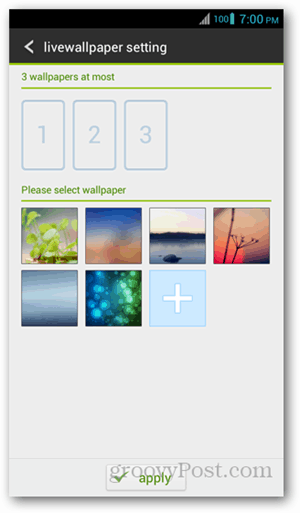
Al termine, le immagini vengono visualizzate nella parte superiore della pagina. Per riordinarli, tenere premuta un'immagine e trascinarla nel punto desiderato. Per eliminare un'immagine, tocca l'icona meno nell'angolo in alto a destra della miniatura dell'immagine. Quindi fare clic sul pulsante Applica.
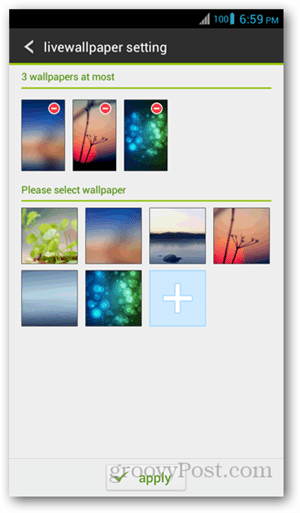
Per altri lanciatori, vai al menu, scegli di cambiare lo sfondo, quindi seleziona Sfondo animato. Vai a più sfondi dovrebbe essere nell'elenco: toccalo e segui le stesse istruzioni di cui sopra.
Il risultato è un'immagine che cambia quando si scorre attraverso le schermate Home. Le transizioni vengono eseguite magnificamente e le immagini sembrano essere abbastanza lievi da fondersi con qualsiasi tema di avvio. Se stai cercando di massimizzare le tue immagini e non puoi sceglierne solo una da impostare, questa app è una soluzione gradita.
